Rozhodli jste se poslat svůj starý notebook do věčných lovišť a namísto něj jste si pořídili úplně nový stroj s operačním systémem Windows 10? Pak určitě přivítáte tento článek, v němž vám poradíme, které kroky provést při jeho prvotní konfiguraci.
Úvod
Nejprve vám řekneme, co byste určitě dělat neměli. Určitě nezkoušejte klonovat obsah vašeho starého pevného disku na nový pevný disk a ani nezkoušejte na nový pevný disk obnovit bitovou kopii starého pevného disku. Nic z toho prostě nefunguje. Každá instalace operačního systému Windows je totiž navázána přesně na jeden konkrétní počítač a kopie operačního systému Windows, kterou jste měli na svém starém počítači, je licencována pro použití právě na tomto starém počítači a na žádném jiném. A i kdyby náhodou vám tato stará kopie Windows na novém počítači fungovala (což by neměla), pak minimálně ztrácíte výhody, které přináší nejnovější verze operačního systému Windows a čerstvě nainstalovaný operační systém.
Nyní se ale naopak pojďme podívat na to, co byste tedy rozhodně provést měli:
1. Spusťte průvodce
Když spustíte svůj nový počítač s operačním systémem Windows úplně poprvé, zobrazí se průvodce, který vás provede základní konfigurací. V tomto průvodce však nepoužijte možnost expresního nastavení, ale naopak si ponechte možnost nechat si upravit jednotlivá nastavení.
Prozradíme vám v tomto ohledu jeden malý trik: Na každé stránce průvodce či dialogového okna pozorně sledujte jeho levý spodní okraj. Právě sem má totiž Microsoft tendence umisťovat volby, o nichž zároveň doufá, že si jich nevšimnete.
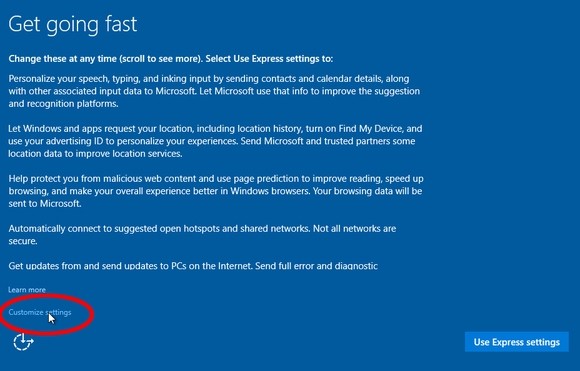
2. Nainstalujte aplikace
Programy, které budete chtít na počítači používat, na něm samozřejmě ještě nemáte. Musíte je tedy nainstalovat. Při instalaci postupujte v následujícím pořadí:
- Nejprve je třeba nainstalovat antivirový program, aby byl váš počítač chráněn co možná nejdříve.
- Následně instalujte správce hesel a jeho databázový soubor. Pokud totiž budete mít k dispozici všechny potřebná hesla, budou se vám později jednotlivé programy instalovat a konfigurovat daleko snáze.
- Poté instalujte služby využívající cloud, jako je kupříkladu Dropbox nebo Google Drive. OneDrive je standardní součástí operačního systému Windows, tudíž jej máte již nainstalovaný.
- Nakonec nainstalujte všechny ostatní programy.
3. Zaměřte se na ochranu soukromí
Ve Windows 10 se nachází obtěžující spyware (např. keylogger či nástroj pro zasílání personalizované reklamy), který se doporučuje vypnout.








































